სისტემა არის Apex ERP-ს მოდული, მისი გამოყენებით ეკრანზე გამოდის "სისტემის" მენუ:

მენიუ შედგება შემდეგი ბრძანებებისაგან:
 -პიქტოგრამის გამოყენებითაც;
-პიქტოგრამის გამოყენებითაც; -პიქტოგრამის გამოყენებითაც;
-პიქტოგრამის გამოყენებითაც;ასევე ნახეთ:
|
სათაური |
აღწერა |
|
პაროლის შეცვლა არის სისტემური მენიუს ბრძანება. პაროლის შესაცვლელად დაიცავით მოქმედებათა თანმიმდევრობა: სისტემური მენიუ => პაროლის შეცვლა: 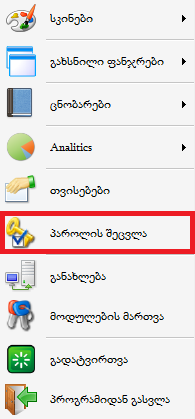 აღნიშნული ბრძანების გამოყენებით ეკრანზე გამოვა შესაბამისი დასახელების ფანჯარა: 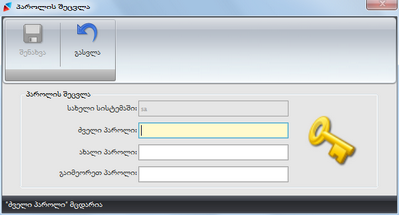 ფანჯარას აქვს შემდეგი სვეტები:
| |
|
მოდულების მართვა (Module Management) არის სისტემური მენიუს ბრძანება, რომლის დანიშნულებაა ახალი მოდულების დამატება ან სისტემიდან არა საჭირო მოდულების ამოღება. მოქმედება სრულდება შემდეგი თანმიმდევრობით: სისტემური მენიუ => მოდულების მართვა: 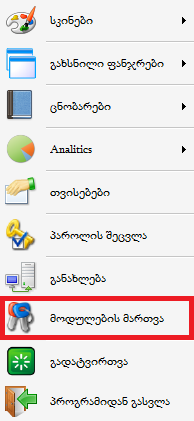 ბრძანების გამოყენებით ეკრანზე გამოდის ფორმა "Module Management", რომელსაც აქვს ცხრილის ფორმა: 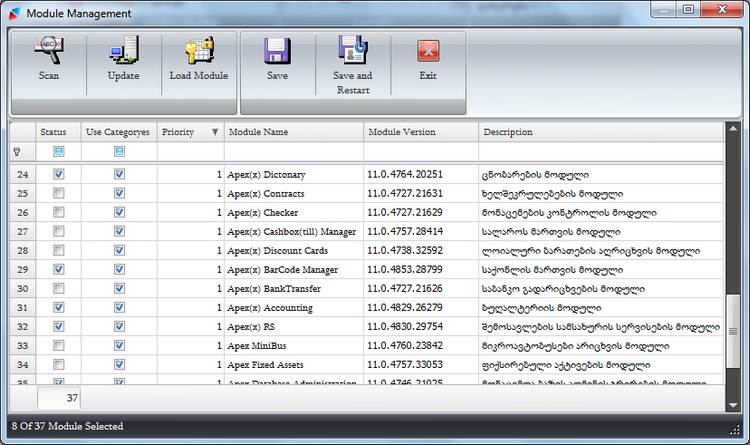 ცხრილი შედგება შემდეგი სვეტებისაგან:
| |
|
რედაქტორი არის სისტემის მენიუს ბრძანება, მისი დანიშნულებაა მომხმარებელეს მისცეს საშუალება სისტემიდან გაუსვლელად შექმნას წერილობითი დოკუმენტები. ბრძანების გამოყენებით ეკრანზე გამოდის ტექსტური რედაქტორი: 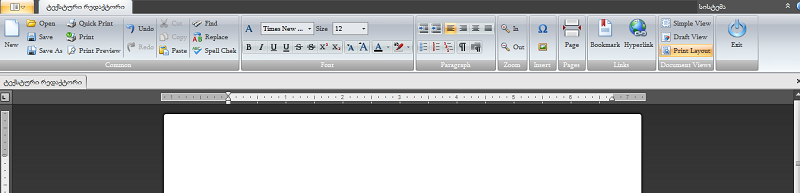 აკრეფილი ტექსტი შეგიძლიათ შეინახოთ, როგორც „Microsoft Word“ დაკომუნეტი. | |
|
კალენდარი არის სისტემის მენიუს ბრძანება, რომლის დანიშნულებაა მომხმარებელეს მისცეს საშუალება წინასწარ ჩაინიშნოს საჭირო მასალები და კალენდრის საშუალებით გაიხსენოს ისინი. მისი გამოყენებით ეკრანზე გამოდის კალენდარის ფანჯარა: 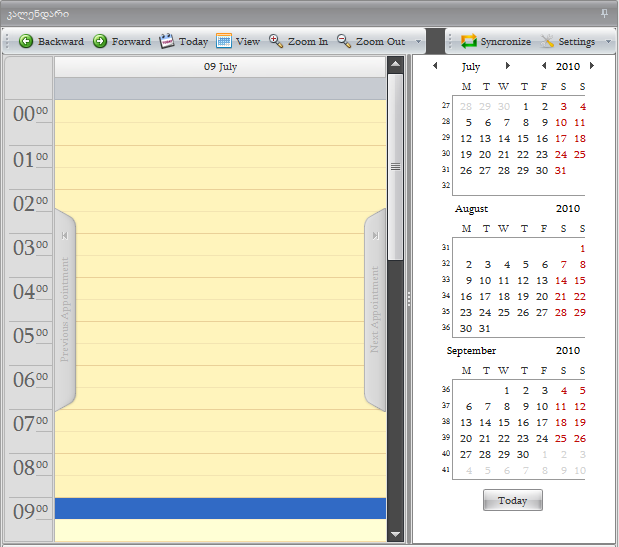 კალენდარი ავტომატურად იმალება ეკრანის მარჯვენა მხარეს, მასთან მაუსის მიახლოებისას კი გაიშლება ეკრანზე. თუ გვინდა კალენდრის ეკრანიდან საერთოდ გაქრობა ამისათვის განმეორებით დააჭირეთ კალენდრის პიქტოგრამას. კალენდრის გამოძახება და ეკრანიდან დამალვა შესაძლებელია ასევე სისტემის ქვედა პანელზე არსებული კალენდრის პიქტოგრამის გამოყენებით. | |
|
ინსტრუმენტები არის სისტემის მენიუს ბრძანება, მისი დანიშნულებაა მომხმარებელს მისცეს ინსტრუმენტებით სარგებლობის საშუალება. ბრძანების გამოყენებით სისტემის ქვედა პანელის ზემოთ გამოდის ინსტრუმენტების ჯგუფი: 
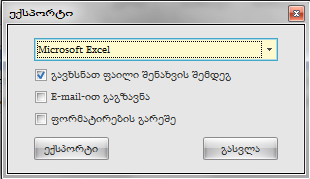 ფანჯარას აქვს ღილაკი ჩამრთველები (ალმები):
| |
|
პროგრამის შესხებ არის სისტემის მენიუს ბრძანება, ბრძანების გამოყენებით ეკრანზე გამოდის „About“ფანჯარა სადაც მოცემულია სისტემა „Apex ERP“-ის პლათფორმა. მოქმედებები სრულდება შემდეგი თანმიმდევრობით: სისტემა => პროგრამის შესახებ: 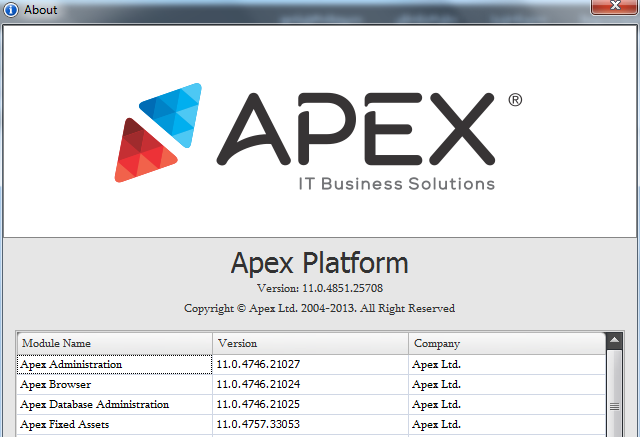 სვეტში "Module Name" მოცემულია იმ მოდულების ჩამონათვალი, რომელიც მომხმარებელს აქვს მოდულების (Plugins) საქაღალდეში, ხოლო სვეტში "Version" მითითებულია მოდულის ვერსია. | |
|
www.apex.ge არის სისტემის მენიუს ბრძანება, ბრძანების გამოყენებით სისტემიდან გაუსვლელად მომხმარებელი შედის ინტერნეტში შპს „აპექსის“ ვებ-გვერდზე. მოქმედებები სრულდება შემდეგი თანმიმდევრობით: სისტემა => www.apex.ge:  | |
|
www.support.apex.ge არის სისტემის მენიუს ბრძანება, ბრძანების გამოყენებით სისტემიდან გაუსვლელად მომხმარებელი შედის ინტერნეტში შპს „აპექსის“ ფორუმზე. მოქმედებები სრულდება შემდეგი თანმიმდევრობით: სისტემა => www.support.apex.ge: 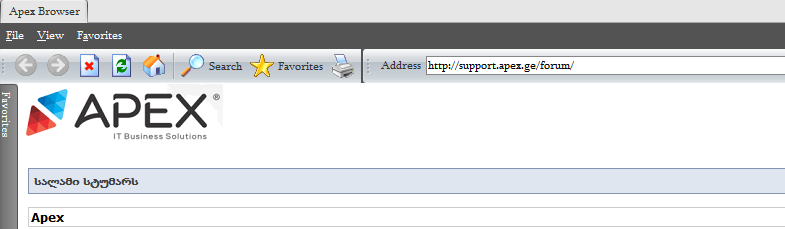 | |
|
Online Help არის ინტერნეტში განთავსებული მუდმივად განახლებადი დახმარება სისტემაში მომუშავე მომხმარებელთათვის. Help-ი მოიცავს სისტემის ყველა მოდულს. Help-ს აქვს ხისებრი ფორმის სტრუქტურა. Help-ით სარგებლობა შეიძლება სისტემიდან გაუსვლელად, რაც მეტად მოხერხებულია მომხმარებლისათვის. | |
|
სკინები (სისტემის მენიუს ბრძანება) წარმოადგენს ჩამონათვალის ღილაკს , ბრძანების გამოყენებით ეკრანზე გამოდის სკინების ჩამონათვალი. სასურველ სკინზე დაწკაპებით იცვლება ეკრანის ფონი. მოქმედება სრულდება ასეთი თანმიმდევრობით: სისტემა => სკინები =>სკინი (ჩამონათვალიდან). 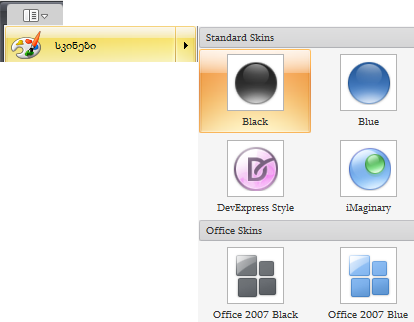 | |
|
გახსნილი ფანჯრები (სისტემის მენიუს ბრძანება) წარმოადგენს ჩამონათვალის ღილაკს. მისი დანიშნულებაა გვაჩვენოს ერთდროულად გახსნილი ფანჯრები. მოქმედება ხორციელდა შემდეგი თანმიმდევრობით: სისტემა => გახსნილი ფანჯრები. 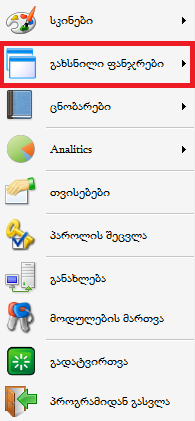 მონიშნულ ბრძანებაზე დაწკაპებით ეკრანზე გამოდის გახსნილი ფანჯრების ჩამონათვალი. ჩამონათვალში კონკრეტულ ფანჯარაზე დაწკაპებით ეკრანზე გააქტიურდება შესაბამისი ფორმა. 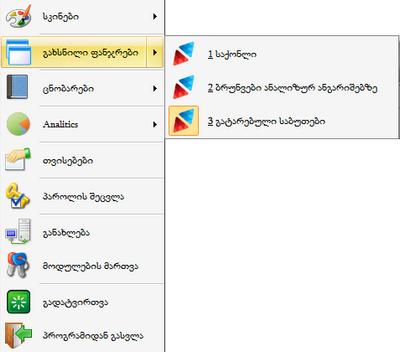 | |
|
თვისებები არის სისტემის მენიუს ბრძანება, თვისებებში შესასვლელად სრულდება მოქმედებათა თანმიმდევრობა: სისტემა => თვისებები: 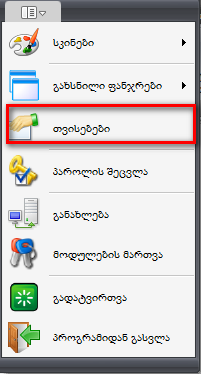 აღნიშნული ბრძანების გამოყენებით ეკრანზე გამოდის იმავე დასახელების ფანჯარა საიდანაც შესაძლებელია სისტემისათვის თვისებების შეცვლა. ფანჯარას აქვს ჩანართები:
|
|
Copyright (c) 2016. All rights reserved.
|
|
რას ფიქრობთ ამ თემაზე? მოსაზრების გაგზავნა!
|